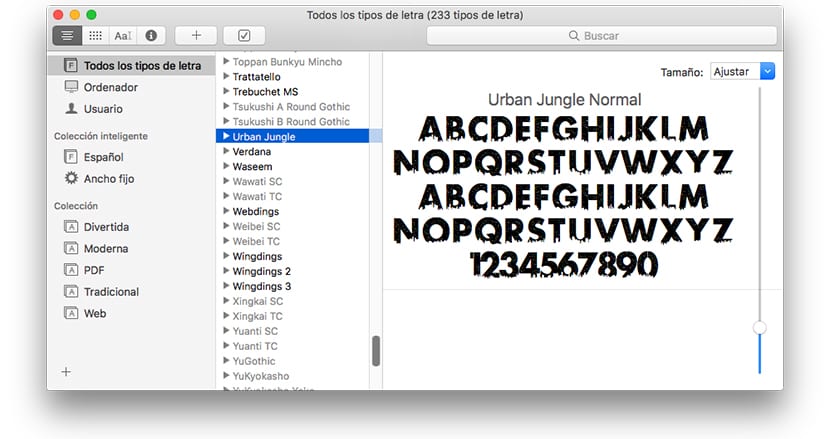
Når vi arbejder sammen med et dokument eller med et billede i lagformat, kan vi finde et problem, som vi ikke havde, og det er, at den anvendte skrifttype ikke er installeret på vores computer. I disse tilfælde skal vi gå til DataFont eller 1001 gratis skrifttyper for at finde og installere det.
Hvis vi ikke har skrifttypen installeret, bruger den applikation, som vi vil redigere dokumentet med, som standard en alternativ skrifttype, en skrifttype, der naturligvis ikke tillader os at se Hvad er slutresultatet af det dokument eller billede, vi redigerer.
Når vi downloader skrifttypen, skal vi huske på, at de fleste er til ikke-kommerciel personlig brug, så hvis formålet med skrifttypen er kommerciel, kan vi have et problem med dens ophavsret. Installer appen Det er en meget enkel proces, og det tager kun et par sekunder.
Installer skrifttyper på Mac
- Den hurtigste måde, hvis vi ikke har et program med de skrifttyper, vi vil installere, skal vi fortsætte manuelt ved at udføre følgende trin.
- Først går vi til menuen Ir fra Finder.
- Når du er inde i menuen, skal du trykke på tasten Optionog adgangsindstillingerne bibliotek, hvor vi først skal have adgang for at få adgang til mappen Skrifttyper.
- Hvis det ikke vises, skal du klikke på Gå til mappen og skrive stien /Bibliotek
- Når vi er inde i biblioteket, ser vi efter mappen Fonts og vi får adgang til det.
- Derefter skal vi bare træk skrifttyperne som vi vil installere på vores Mac til denne mappe.
At være en proces, der involverer ændringer i systemet, macOS vil bede om administratoradgangskoden, uden hvilken vi ikke kan installere de nye kilder.
Når fontinstallationsprocessen er afsluttet, Vi kan nu åbne den applikation, som vi vil bruge de nye kilder med at vi har downloadet og installeret på vores Mac.